Virus komputer dan bentuk-bentuk lain dari perangkat lunak berbahaya bisa sangat jahat dan biasanya menyebabkan banyak kekacauan ketika mereka masuk ke sistem Anda. Beberapa akan merusak atau menghapus file sementara yang lain mencoba untuk mendapatkan akses ke komputer Anda atau mencuri informasi. Tindakan mengganggu yang biasa dilakukan oleh banyak program malware adalah merusak atau menonaktifkan sejumlah opsi dan alat sistem bawaan seperti regedit, prompt perintah, msconfig, dialog run dan task manager, dll.
Pada dasarnya bentuk-bentuk malware yang lebih modern akan mencoba menonaktifkan apa pun di Windows yang dapat digunakan untuk mencoba dan menghapusnya dan berupaya melindungi tindakan jahatnya selama mungkin. Tentu saja, sebenarnya menghapus malware itu sendiri tidak menjadi masalah karena ada banyak solusi antivirus berbayar atau gratis yang sangat baik dalam melakukan pekerjaan, atau jika itu infeksi yang buruk, menggunakan salah satu dari banyak antivirus yang dapat di-boot disc penyelamatan juga bisa sangat membantu. Setelah berhasil menghapus malware dari Windows, Anda masih berakhir dengan satu atau beberapa editor registri, prompt perintah, pengelola tugas, utilitas konfigurasi sistem, dan opsi folder yang masih dinonaktifkan. Ini karena perangkat lunak antivirus secara umum dapat membersihkan dan menghapus virus tetapi tidak dapat mengembalikan kerusakan yang dilakukan pada pengaturan dan utilitas Windows. Kabar baiknya adalah ada alat-alat di sekitar yang dapat memulihkan dan memperbaiki hampir semua yang telah dipengaruhi oleh virus. Artikel kami "8 Alat untuk Mengembalikan Task Manager, Regedit, CMD dan Opsi Folder Setelah Dinonaktifkan oleh Virus" memiliki beberapa alat yang paling berguna di sekitar yang dapat membantu menyelesaikan masalah.

Tidak puas dengan menonaktifkan hal-hal seperti task manager dan regedit, pembuat virus menciptakan varian malware baru yang juga akan mengacaukan opsi folder pengaturan lanjutan di Explorer. Beberapa hal yang terpengaruh adalah entri “Sembunyikan ekstensi untuk tipe file yang diketahui” atau “Tampilkan file dan folder tersembunyi” yang hilang dari pengaturan Folder Options Advanced di tab View. Anda dapat sampai di sana dengan pergi ke Control Panel -> Folder Options -> View tab.
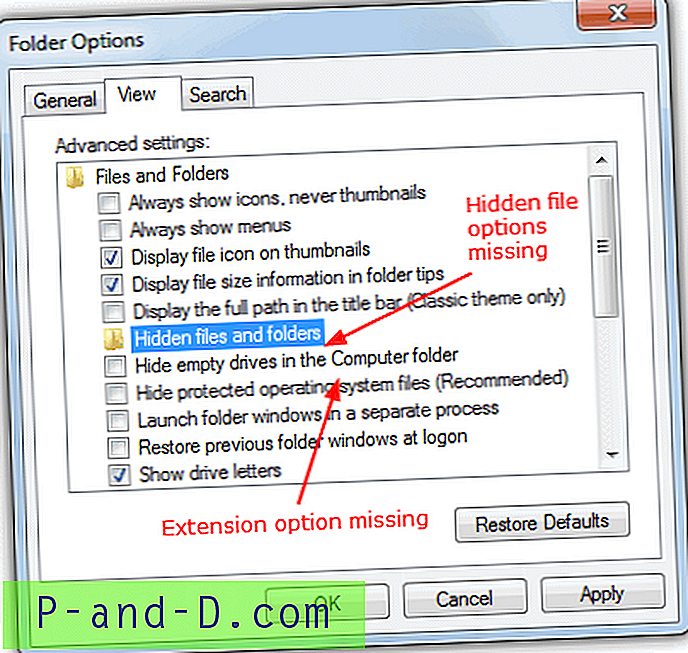
Ada situasi lain di mana ada masalah dengan opsi folder, yang lain adalah semua pengaturan Advanced tampaknya telah rusak atau teks bahasa asing, bahasa Indonesia menjadi umum karena beberapa jenis virus ini berasal dari negara itu.
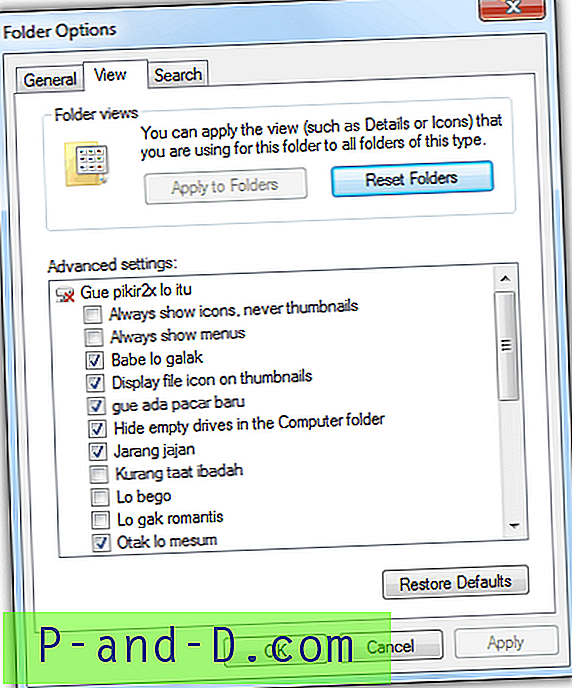
Ada juga kasus di mana pengaturan Advanced telah hilang sepenuhnya dan jendela kosong tanpa opsi apa pun. Di sini Anda tidak dapat mengedit apa pun dan tombol pemulihan juga tidak membantu.
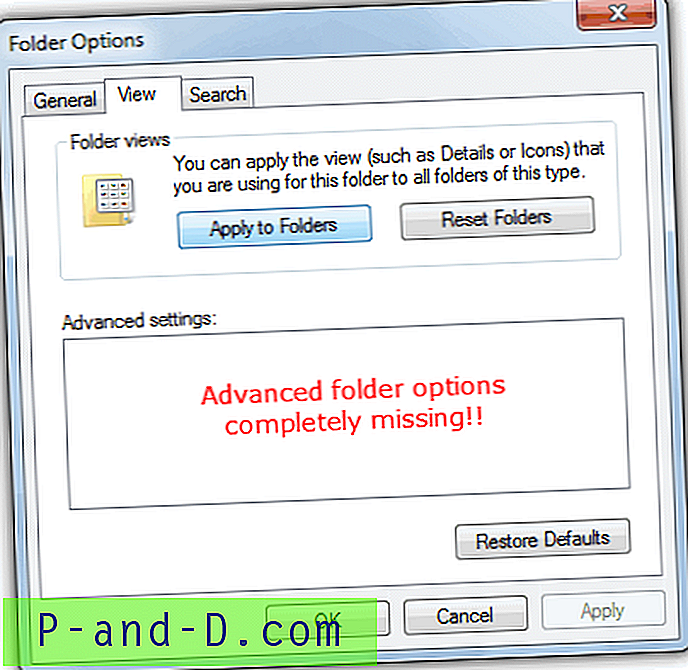
Mencoba untuk memperbaiki masalah dengan Pemeriksa file sistem (SFC) tidak akan berfungsi karena masalahnya tidak terhubung ke file sistem, tetapi semua masalah yang berkaitan dengan masalah ini dan semua yang ada di jendela Pengaturan lanjutan ditemukan di registri sistem . Lokasi lokasi utama adalah di:
HKEY_LOCAL_MACHINE \ SOFTWARE \ Microsoft \ Windows \ CurrentVersion \ Explorer
\ Advanced \ Folder
Jika seluruh kunci Folder tidak ada dalam registri, ini kemungkinan akan menjadi penyebab jendela yang benar-benar kosong dalam pengaturan Lanjut, entri yang hilang sebagian atau rusak akan menjadi masalah dengan masing-masing kunci sub yang mengontrol setiap opsi. Tidak mudah untuk memperbaiki konten secara manual di Folder Options Pengaturan lanjutan karena ada beberapa entri untuk setiap opsi, lebih mudah untuk hanya mengganti seluruh kunci Folder dan mengatur ulang semua pengaturan ke default.
Yang dapat Anda lakukan hanyalah menjalankan perbaikan registri yang telah kami ekspor dari Windows XP, Vista, 7 dan 8 yang bersih dan default karena semuanya memiliki pengaturan lanjutan yang sedikit berbeda. File registri akan secara otomatis menghapus semua yang saat ini ada di kunci Folder dan kemudian mengembalikan kembali pengaturan lanjutan opsi folder default. Cukup klik kanan dan unduh, lalu klik dua kali dan impor pengaturan ke dalam registri.
Unduh Opsi Folder Pengaturan Lanjut Perbaikan Registri untuk Windows:
XP | Vista | 7 | 8
Perbaikan ini juga memiliki fungsi tambahan yang juga memperbaiki masalah penyebab malware lainnya yang sebenarnya menonaktifkan akses ke opsi folder di tempat pertama. Jika entri opsi Folder tidak ada dalam menu alat Explorer atau berwarna abu-abu di menu Atur, file-file ini akan memperbaikinya, Anda perlu mem-boot ulang agar perubahan diterapkan.
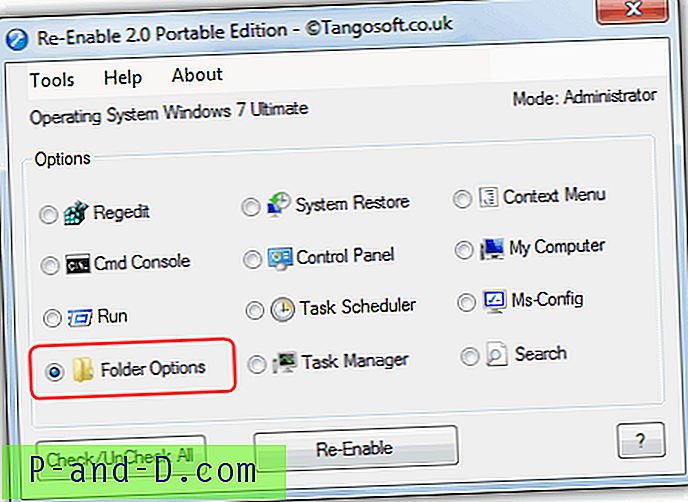
Alat Re-Enable juga dapat melakukan pekerjaan serupa dengan perbaikan di atas meskipun Anda harus mengunduh versi portabel 20MB + atau menginstal program untuk menjalankan perbaikan yang diperlukan.

![[Fix] Win + X Shortcut Menu Tidak Berfungsi](http://p-and-d.com/img/microsoft/483/win-x-menu-shortcuts-not-working.jpg)



